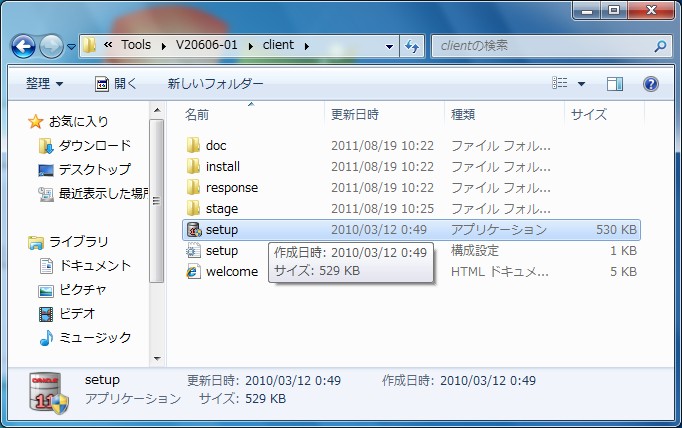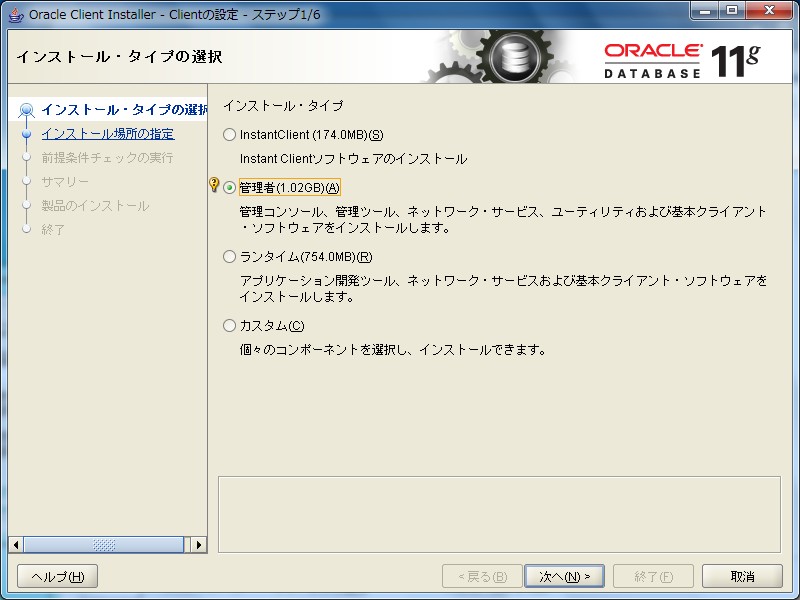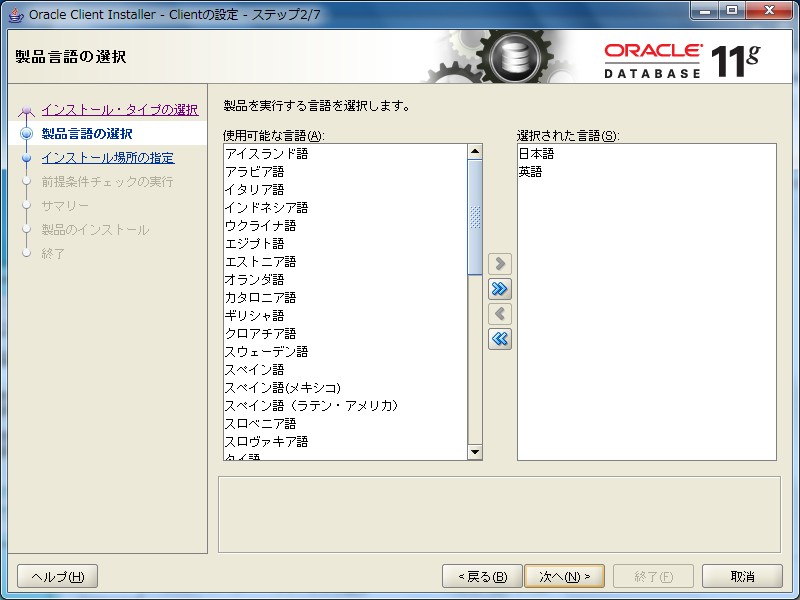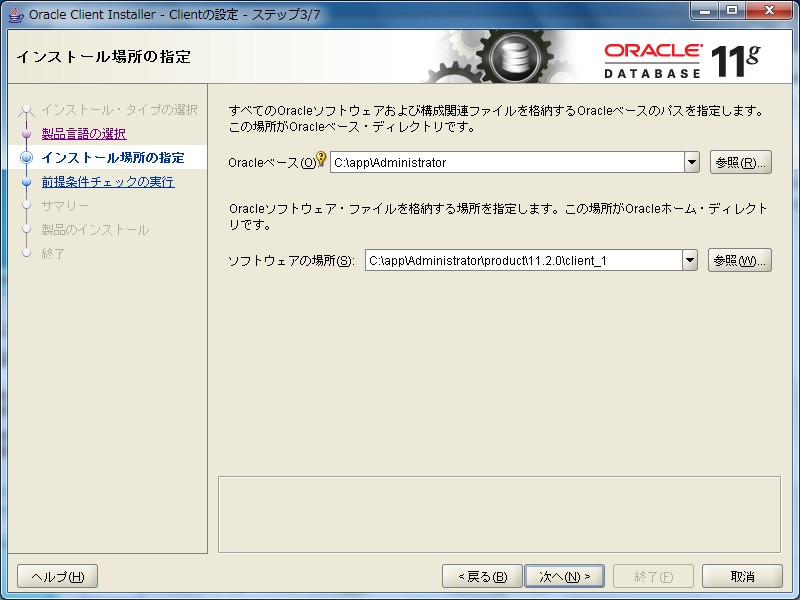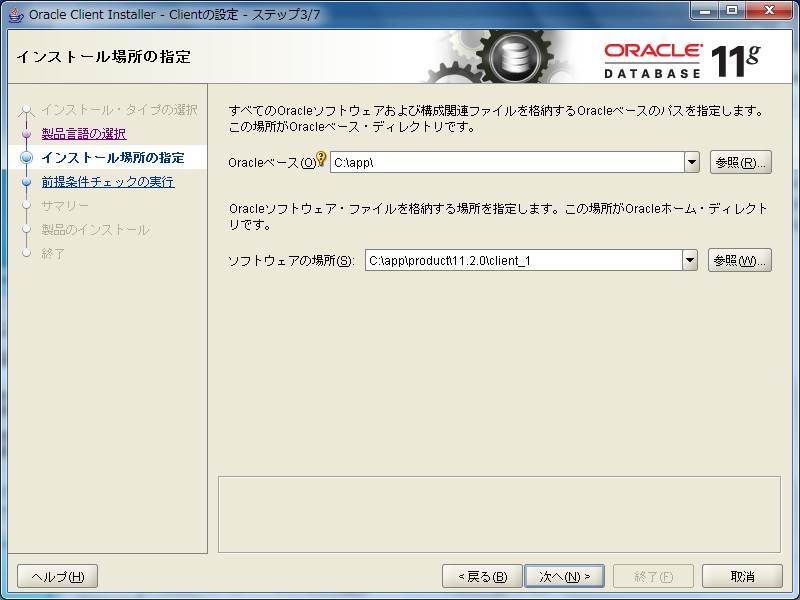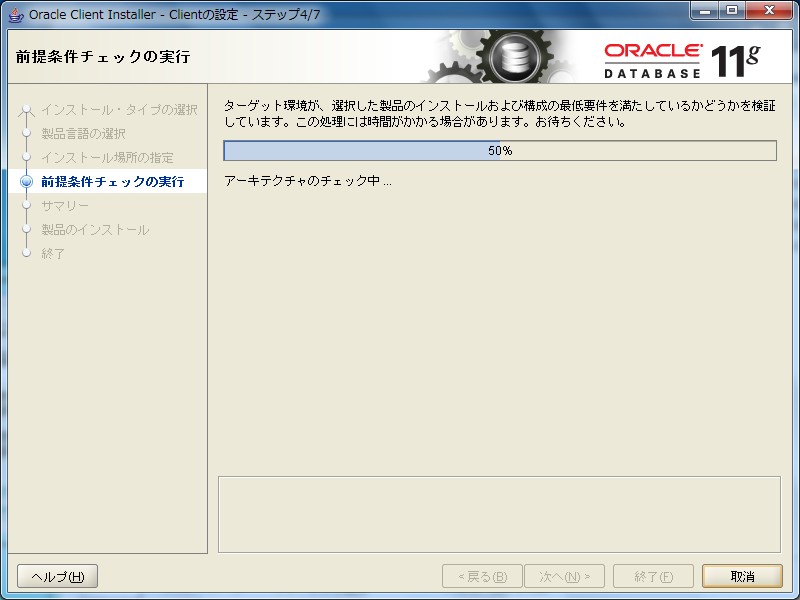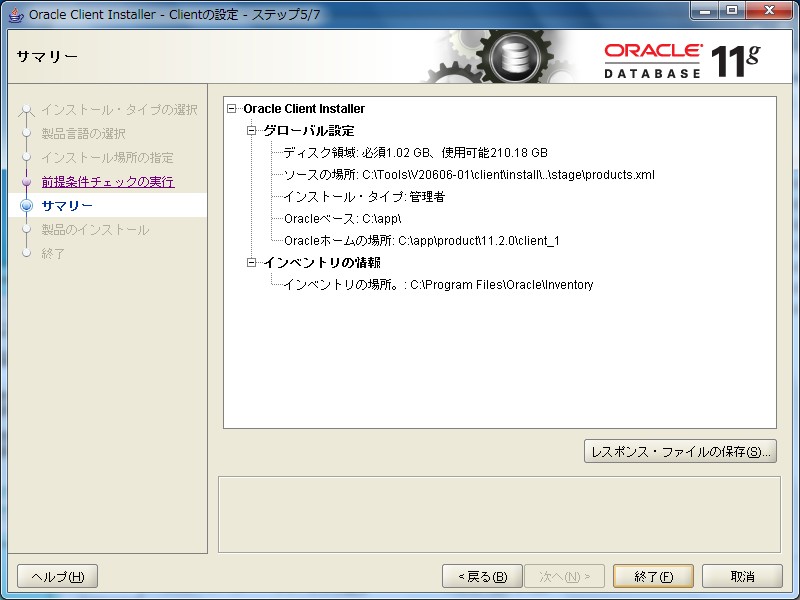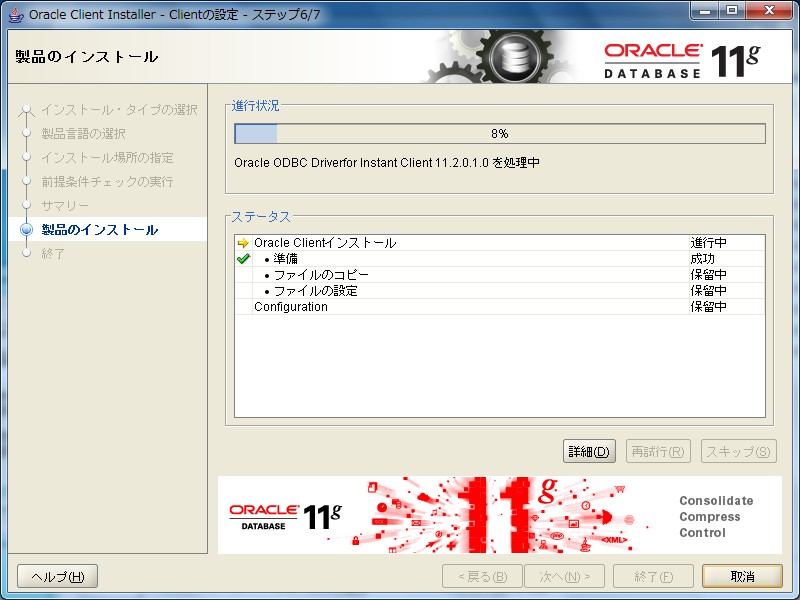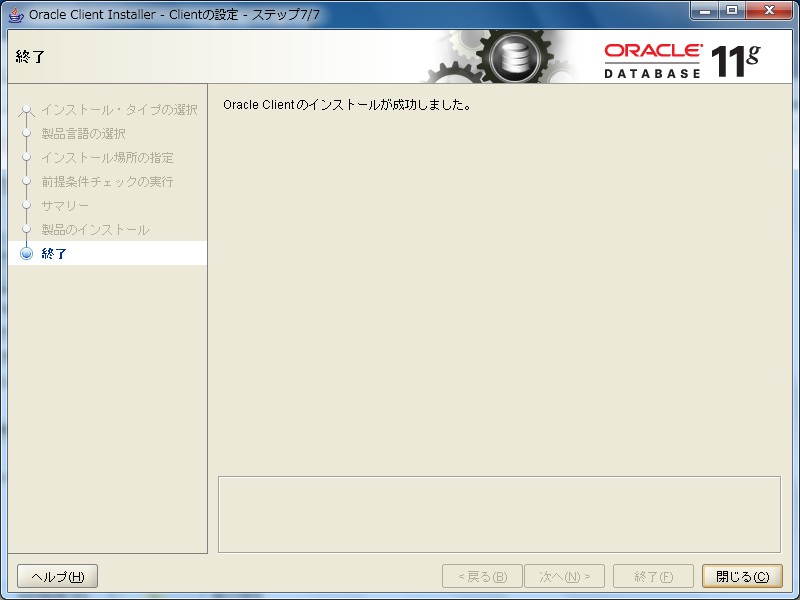Oracle Database Client 11g R2 インストール (Windows 7)
文書番号:10018
システム要件
| Windows x86 | Windows x64 | |
|---|---|---|
| 物理メモリー (RAM) |
512MB以上(推奨 1GB) Windows 7 では1GB以上 |
512MB以上(推奨 1GB) Windows 7 では2GB以上 |
| 仮想メモリ | RAM容量の2倍 | |
| ディスク領域 | InstantClient:合計 306.1MB 管理者:合計 1155.1MB ランタイム:866.1MB |
InstantClient:合計 335MB 管理者:合計 1261.4MB ランタイム:885MB |
| CPU | Intel(x86)、AMD64、Intel EM64T | AMD64およびIntel EM64T |
| ビデオ・アダプタ | 256色 | |